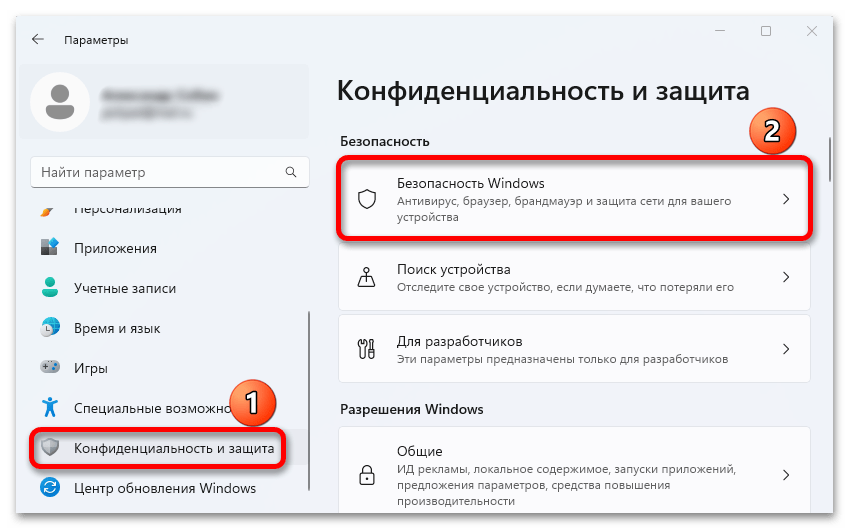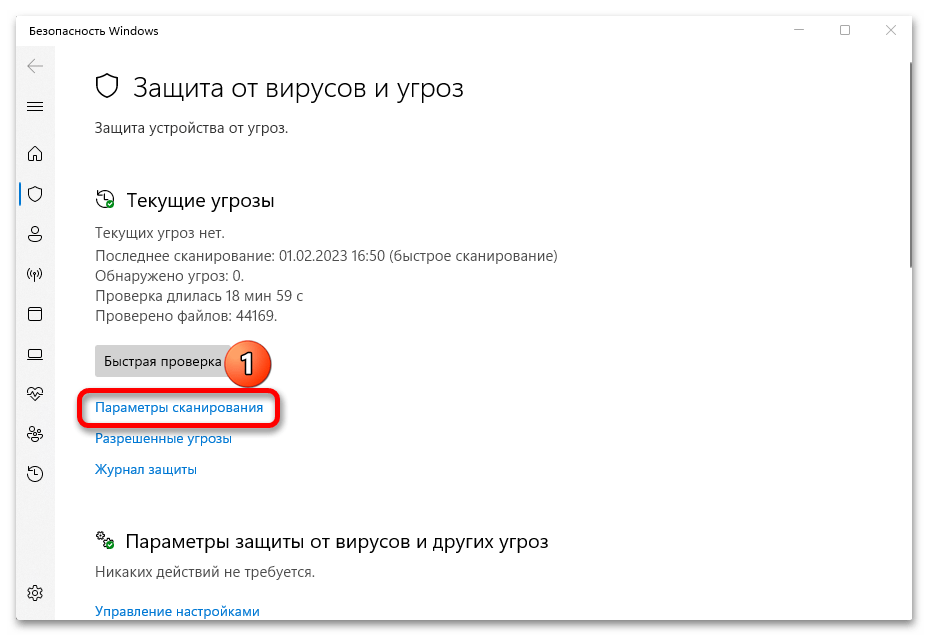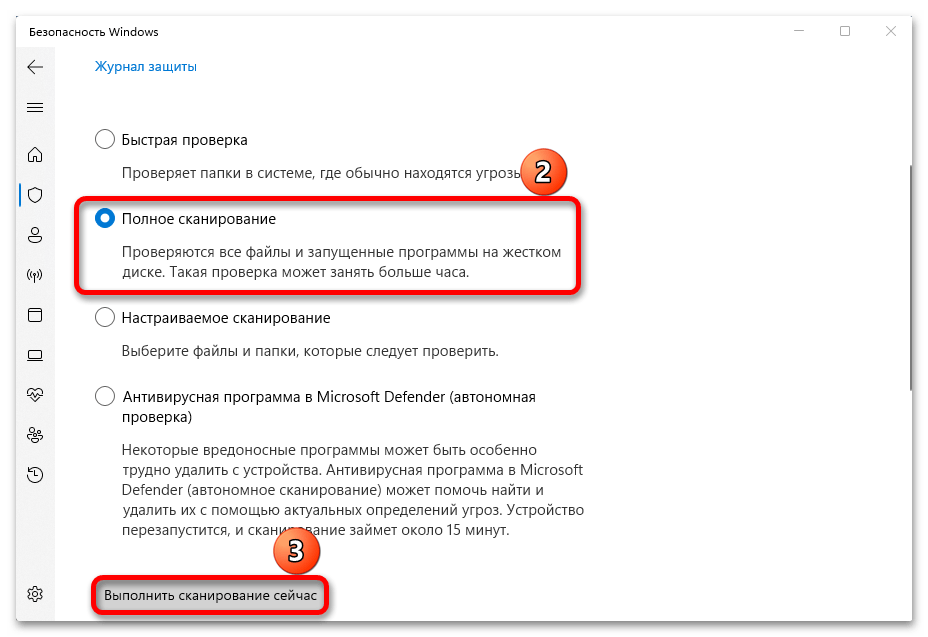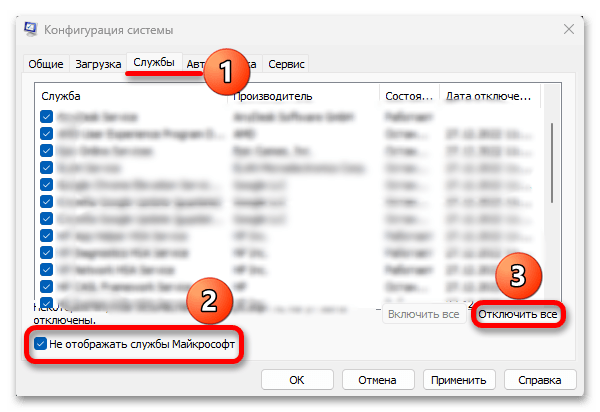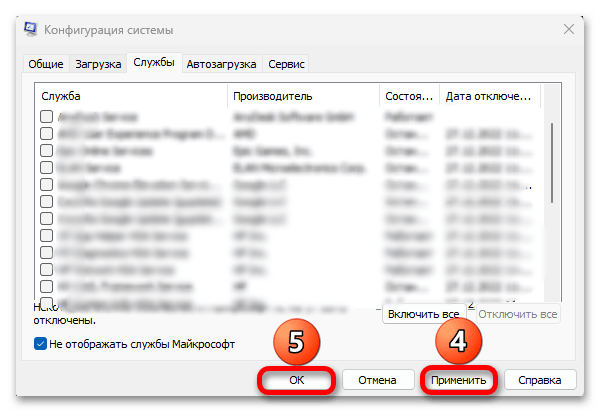Способ 1: Восстановление ОС
Причина, по которой «Диспетчер задач» самостоятельно закрывается, может быть связана с ошибками в самой Windows 11. Для устранения неполадок в наиболее важных областях операционной системы предусмотрены специальные средства, но конкретно к ДЗ такое не прилагается. Зато могут помочь утилиты восстановления системных файлов, откат ОС к предыдущему рабочему состоянию.
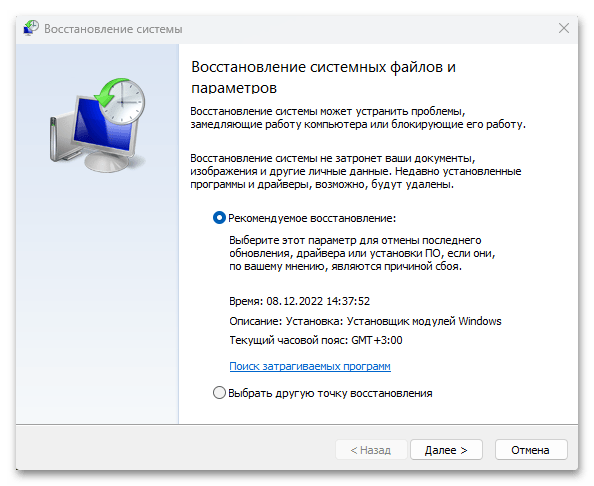
Способ 2: Борьба с вирусами
Подозревать антивирусный софт, особенно штатный, в том, что он плохо влияет на основные функции Виндовс 11, вряд ли стоит, а вот вредоносное программное обеспечение можно, ведь оно в том числе для этого и существует. Возможно, Windows Defender в фоновом режиме чего-то не заметил, а значит, есть смысл запустить более глубокое сканирование.
- Сочетанием клавиш «Windows+I» вызываем системные настройки, переходим в раздел конфиденциальности и защиты, открываем «Безопасность Windows»
а затем средство защиты от вирусов и угроз.
- Быстрая проверка и так регулярно выполняется в автоматическом режиме, поэтому открываем параметры сканирования,
выбираем «Полное» и запускаем его.
Процесс может занять несколько часов, но в этот раз «Защитник» будет более внимательным.
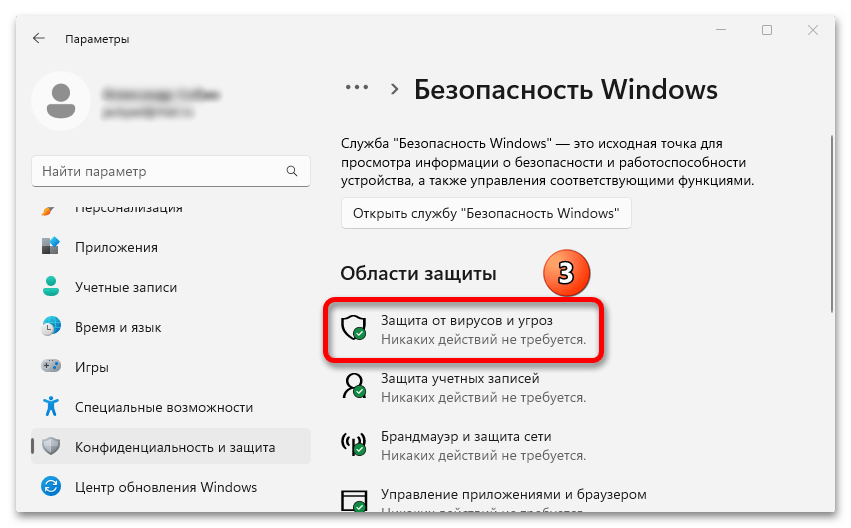
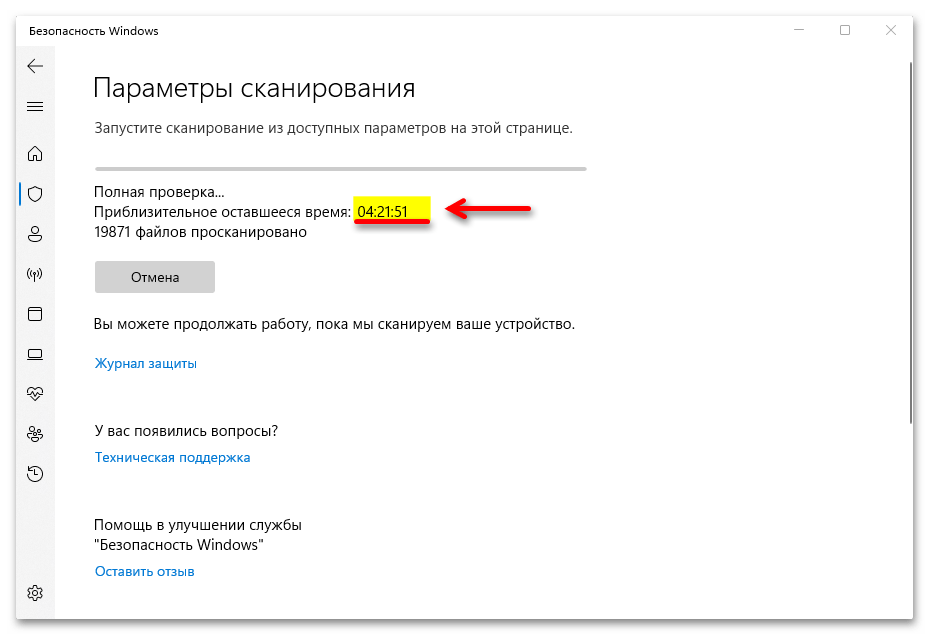
Главное, не ограничиваться только штатным противовирусным средством. Если Windows Defender ничего не нашел, – это не значит, что система не заражена. Обязательно подключите к процессу дополнительные инструменты – сторонние антивирусы, а также специальные сканеры, чтобы обеспечить более тщательный поиск.
Подробнее: Как почистить компьютер от вирусов
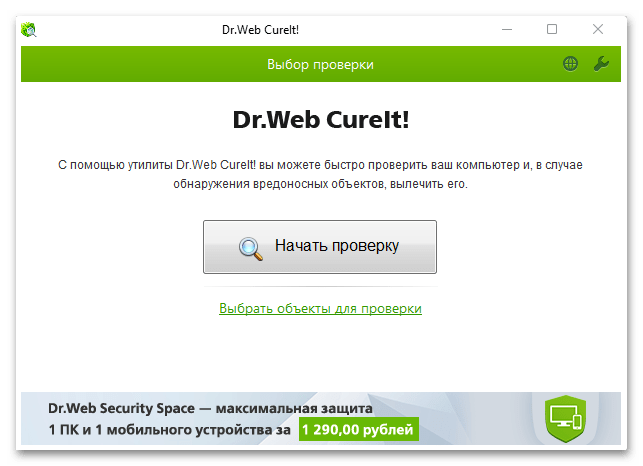
Способ 3: Выявление конфликтов
Корректно работать ДЗ может мешать стороннее программное обеспечение или драйверы/службы, которые оно использует. Попробуем выяснить причину конфликта с помощью чистой загрузки операционной системы. И в первую очередь уберем весь софт из раздела «Автозагрузка».
- Многие привыкли работать с автозагрузкой в «Диспетчере задач», но сейчас он работает плохо, поэтому зайдем туда через параметры Windows 11. Вызываем их («Win+I»), переходим во вкладку «Приложения» и открываем «Автозагрузку».
- Убираем отсюда все программы путем их отключения.
- Теперь сочетанием клавиш «Windows+R» вызываем окно «Выполнить», вводим команду
msconfigи нажимаем «OK». - Переходим во вкладку «Службы», ставим галочку, чтобы скрыть службы Microsoft, жмем «Отключить все»,
кликаем «Применить», затем «OK»
и подтверждаем перезагрузку.
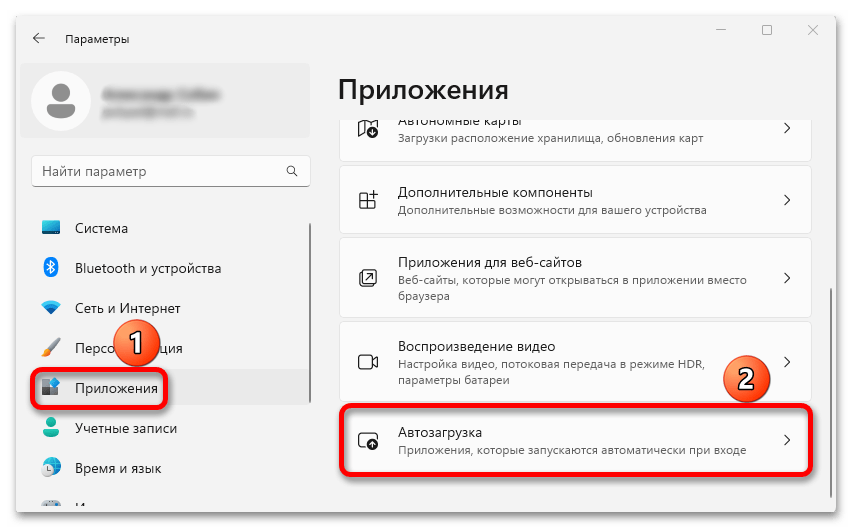
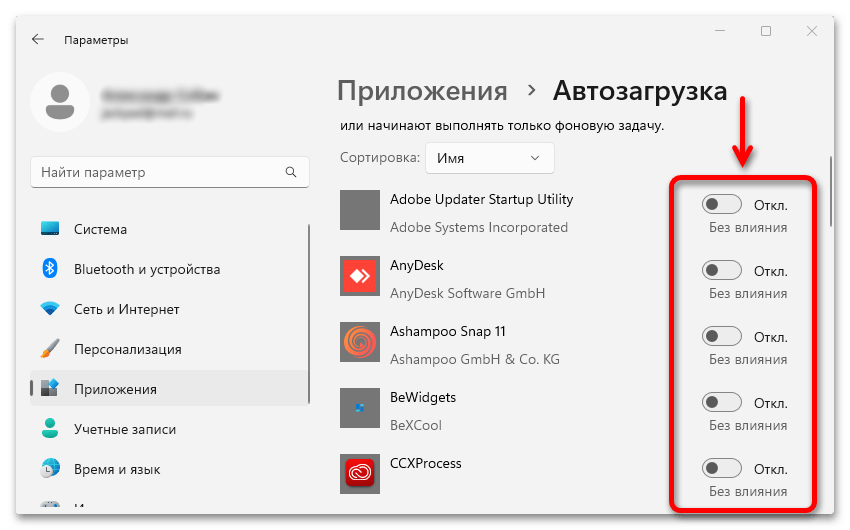
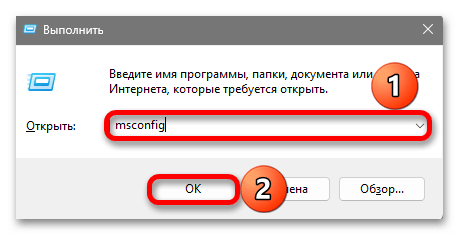
Теперь запускаем «Диспетчер задач» и смотрим, как он будет работать. Если сейчас компонент не закрывается, значит его действительно блокировал один из отключенных объектов. Чтобы выявить, какой именно, можно пойти разными путями. Например, выполнять чистую загрузку, включая службы и приложения по очереди, или, наоборот, добавляя сразу по несколько объектов, чтобы попробовать сократить время поиска.
По возможности удалите неиспользуемое программное обеспечение и обязательно то, которое было установлено перед тем, как «Диспетчер задач» стал самостоятельно закрываться.
Подробнее: Удаление ненужных программ в Windows 11
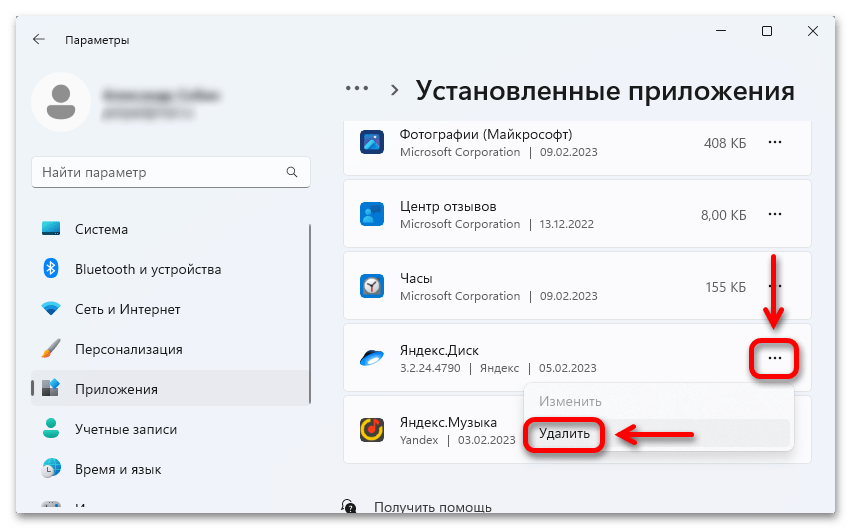
Нелишним будет почистить компьютер от мусора, особенно если вы этого давно не делали. На нашем сайте есть инструкции по удалению временных файлов и других ненужных данных с помощью системных инструментов и стороннего ПО.
Подробнее:
Удаление временных файлов в Windows 11
Как очистить компьютер от мусора с помощью программы CCleaner
Программы для очистки ПК от мусора
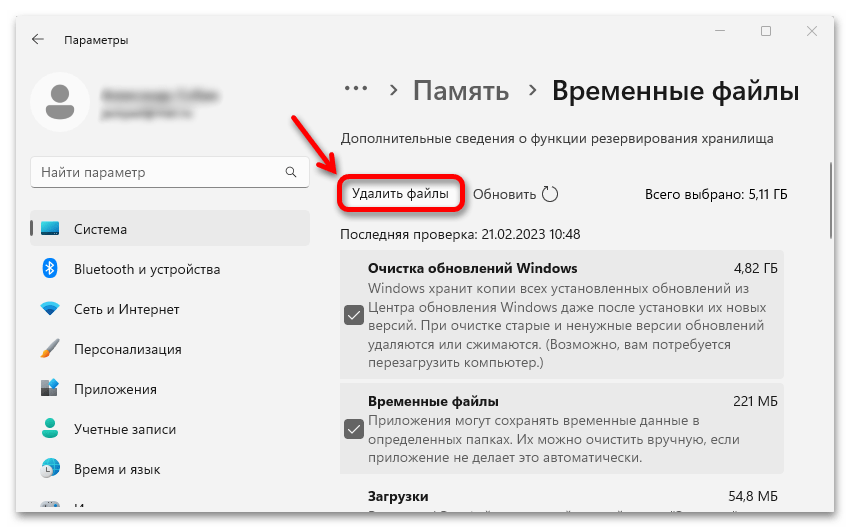
Наша группа в TelegramПолезные советы и помощь
Стандартное средство устранения неполадок может помочь в решении достаточно многих видов ошибок и сбоев. Однако, когда диспетчер задач сам по себе начинает закрываться в Windows 11, это средство оказывается бесполезным. Проблема присутствует и в более старых версиях Windows, даже в XP. Причин такого поведения может быть несколько. В данном материале попытаемся их рассмотреть и устранить.
Диспетчер задач в Windows 11 закрывается
Первое, на что может указывать такое поведение диспетчера задач — это наличие вирусов. Да, штатный антивирус хоть и достаточно неплох, но в фоновом режиме мог не заметить вредоносного ПО. Поэтому первым делом запускаем «Полное сканирование».
1. Нажимаем Win+I и переходим в «Конфиденциальность и защита» — «Безопасность Windows «.
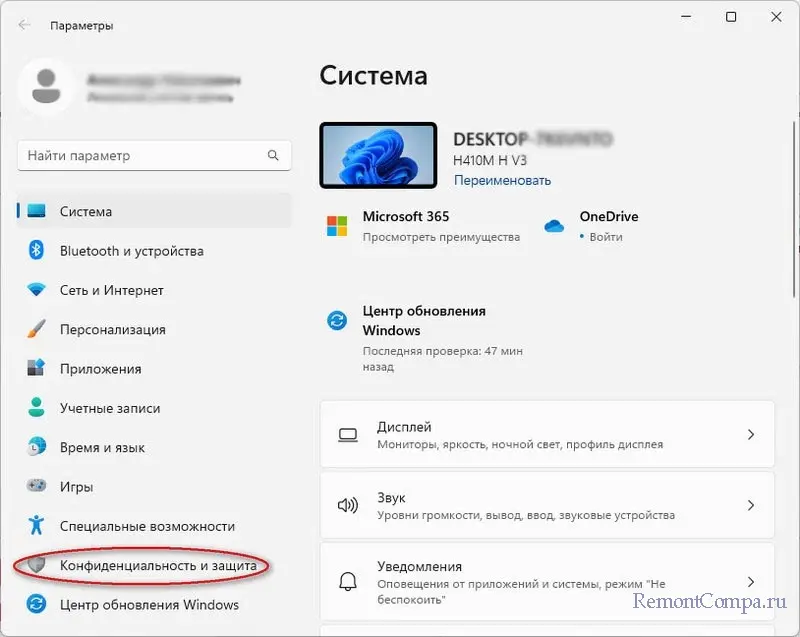
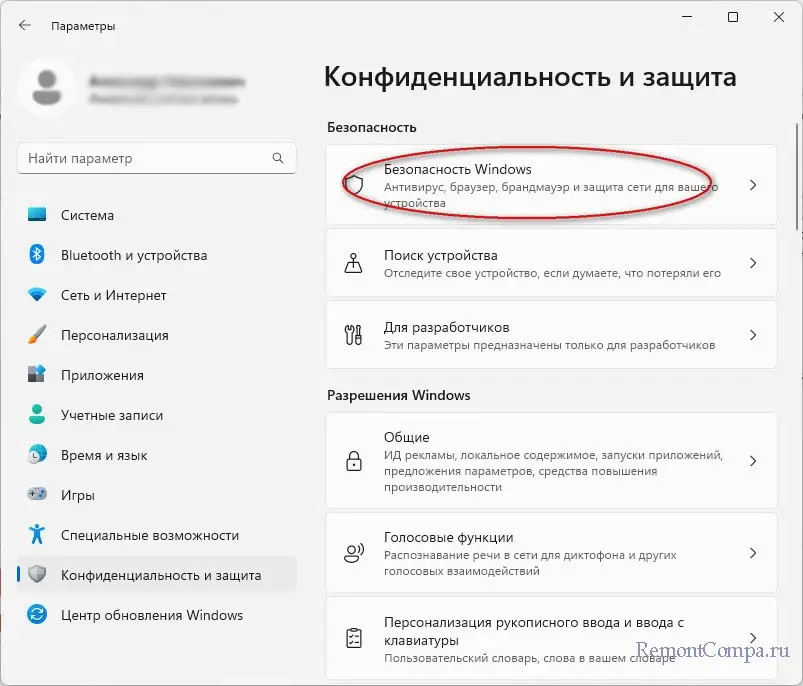
2. Щелкаем ЛКМ на пункте «Защита от вирусов и угроз».

3. Заходим в «Параметры сканирования» и ставим отметку на «Полное сканирование».
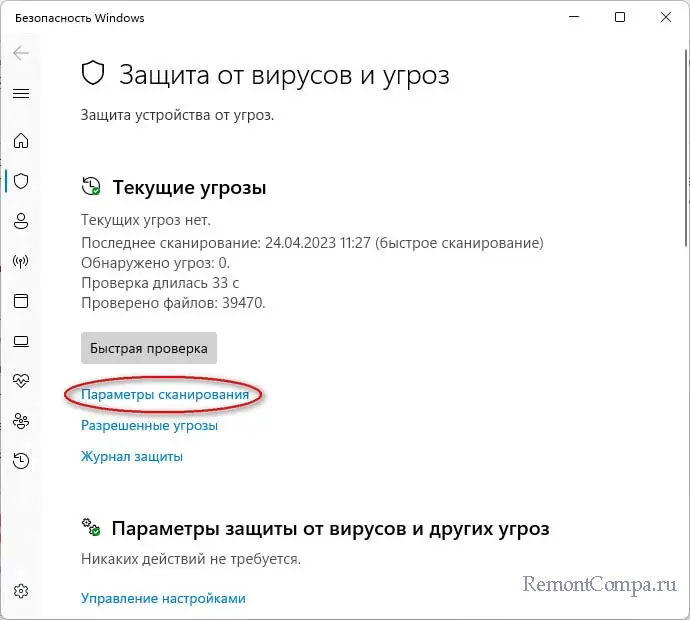
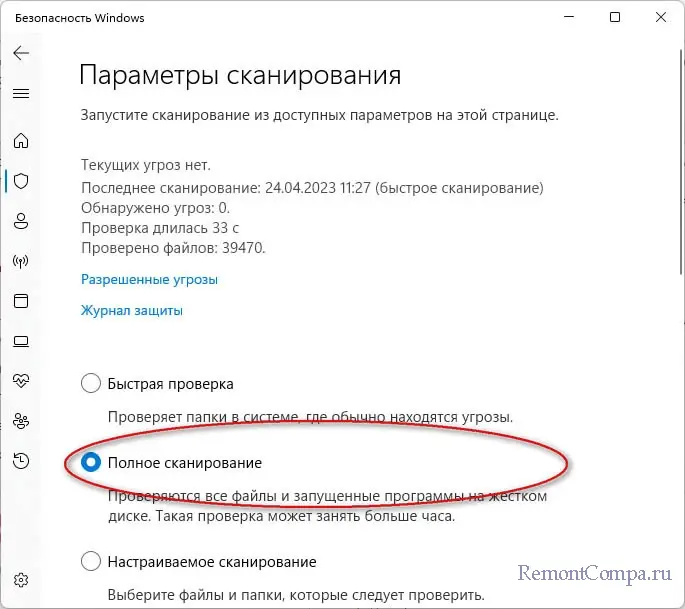
4. Запускаем проверку. Если на компьютере очень много различных файлов, то сканирование может занять несколько часов, поэтому советую проверить только диск (C:).
Если Defender найдет какие-то уязвимости, он предложит их исправить или удалить. В случае если ничего не найдено рекомендуется проверить еще сторонним антивирусным ПО. Перед этим нужно отключить защитник Windows. Среди бесплатных утилит можно смело рекомендовать такие как Dr.Web CureIt, AdwCleaner, Kaspersky Virus Removal Tool.
Если вирусов обнаружено не было, можно попытаться восстановить систему до более раннего состояния, то есть до контрольной точки восстановления.
1. Жмем Win+R. Пишем «control». Подтверждаем.
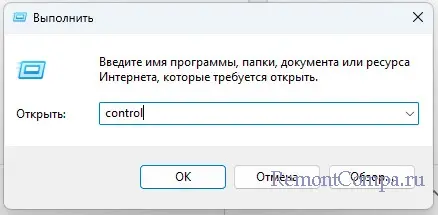
2. Переходим в «Восстановление» — «Запуск восстановления системы».
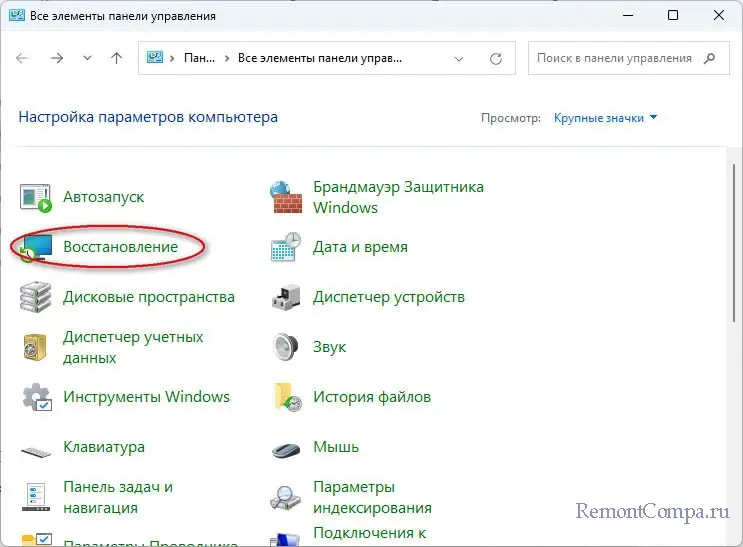
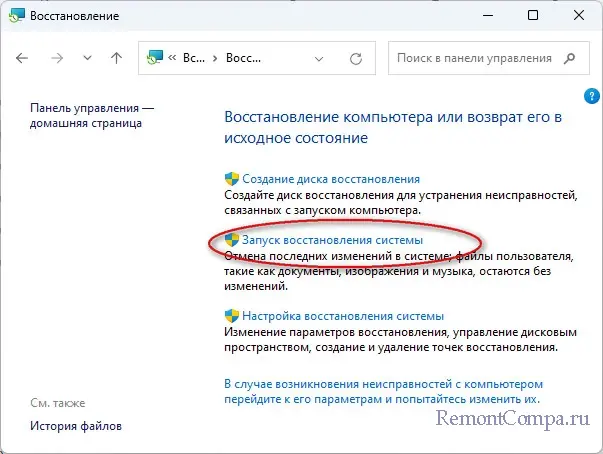
3. Дальше следуем подсказкам. Жмем «Далее», выбираем контрольную точку. Можно также посмотреть какие программы будут затронуты нажав на соответствующую клавишу.
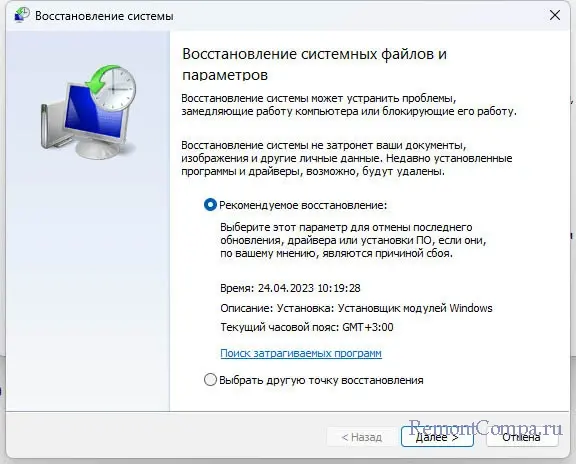
Процесс может занять некоторое время. Все приложения и файлы которые появились после создания точки восстановления будут удалены. Возможно именно в них и кроется проблема.
Диспетчер задач также может вылетать из-за конфликтов с другим софтом. Найти виновника можно убрав сторонние приложения из автозагрузки. Для этого необходимо:
1. Открываем Диспетчер задач.
2. Заходим в раздел «Автозагрузка», снимаем отметки со всех программ и применяем изменения.
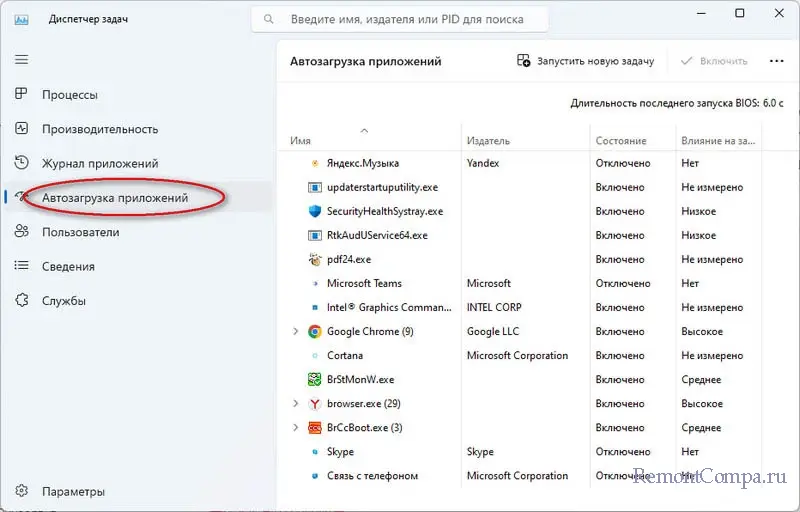
3. Соглашаемся с изменениями и перезагружаем ПК.
Далее нам нужно проверить исправило ли это неполадку. Если Диспетчер задач больше не закрывается, значит путем исключения находим виновника. Включаем по одной или несколько служб и приложений, пока проблема не появится вновь. Когда найдем приложение желательно его удалить.
Проблема может быть в поврежденных системных файлах. Для решения такой задачи мы воспользуемся функцией, которая их найдет и восстановит.
1. Нажимаем Win+R. Пишем «cmd». Заходим.
2. Вводим sfc /scannow и жмем Enter.
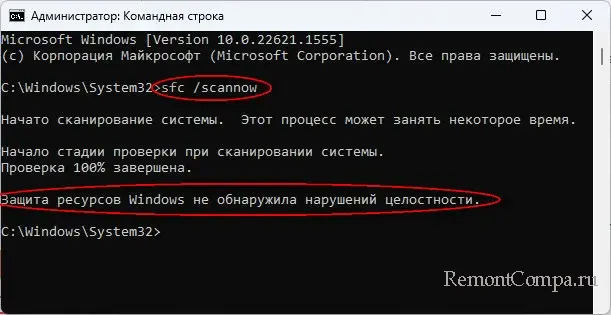
В конце можно почистить ПК от различного мусора. Желательно это делать хотя бы раз в месяц. Мы бы рекомендовали воспользоваться специальными утилитами, по типу CCleaner. После вышеописанных действий диспетчер задач должен работать безотказно.
Циклические зависимости в C#: методы управления и устранения
stackOverflow 06.05.2025
Если вы хоть раз работали над не самым тривиальным проектом на C#, то наверняка сталкивались с той ситуацией, когда компилятор вдруг начинает сыпать странными ошибками о невозможности разрешить. . .
Как перейти от Waterfall к Agile
EggHead 06.05.2025
Каскадная модель разработки Waterfall — классический пример того, как благие намерения превращаются в организационный кошмар. Изначально созданная для упорядочивания хаоса и внесения предсказуемости. . .
Оптимизация SQL запросов — Продвинутые техники
Codd 06.05.2025
Интересно наблюдать эволюцию подходов к оптимизации. Двадцать лет назад всё сводилось к нескольким простым правилам: «Избегайте SELECT *», «Используйте индексы», «Не джойните слишком много таблиц». . . .
Создание микросервисов с gRPC и Protobuf в C++
bytestream 06.05.2025
Монолитные приложения, которые ещё недавно считались стандартом индустрии, уступают место микросервисной архитектуре — подходу, при котором система разбивается на небольшие автономные сервисы, каждый. . .
Многопоточность и параллелизм в Python: потоки, процессы и гринлеты
py-thonny 06.05.2025
Параллелизм и конкурентность — две стороны многопоточной медали, которые постоянно путают даже бывалые разработчики.
Конкурентность (concurrency) — это когда ваша программа умеет жонглировать. . .
Распределенное обучение с TensorFlow и Python
AI_Generated 05.05.2025
В машинном обучении размер имеет значение. С ростом сложности моделей и объема данных одиночный процессор или даже мощная видеокарта уже не справляются с задачей обучения за разумное время. Когда. . .
CRUD API на C# и GraphQL
stackOverflow 05.05.2025
В бэкенд-разработке постоянно возникают новые технологии, призванные решить актуальные проблемы и упростить жизнь программистам. Одной из таких технологий стал GraphQL — язык запросов для API,. . .
Распознавание голоса и речи на C#
UnmanagedCoder 05.05.2025
Интеграция голосового управления в приложения на C# стала намного доступнее благодаря развитию специализированных библиотек и API. При этом многие разработчики до сих пор считают голосовое управление. . .
Реализация своих итераторов в C++
NullReferenced 05.05.2025
Итераторы в C++ — это абстракция, которая связывает весь экосистему Стандартной Библиотеки Шаблонов (STL) в единое целое, позволяя алгоритмам работать с разнородными структурами данных без знания их. . .
Разработка собственного фреймворка для тестирования в C#
UnmanagedCoder 04.05.2025
C# довольно богат готовыми решениями – NUnit, xUnit, MSTest уже давно стали своеобразными динозаврами индустрии. Однако, как и любой динозавр, они не всегда могут протиснуться в узкие коридоры. . .
Диспетчер задач закрывается сам по себе?
Здравствуйте, купил ноутбук. Драйвера и виндовс установил все било нормально, но как сел смотреть футбол часто виснет а как только диспетчер задач включаю пропадает. Но через некоторое время сам диспетчер задач закрывается и по новой.
Вирус/Майнер точно нет ноутбук только купил.
Оперативки на футбол точно хватает (16гб)
-
Вопрос задан
-
1622 просмотра
Пригласить эксперта
На всякий случай всё же проверь ноут на вирусы, даже на новых ноутах с магазина может что то быть, особенно из полуподвальных магазинов. Проверь через Malwarebytes или KRT. Если они не запускаются, то точно стоит переустановить винду
у меня такая же беда со вчера, видимо вирус, устанавливаю Malwarebytes а он сам начинает дико закрываться как будто кто-то эскейп клацает быстро. и по итогу не удалось установить, а как только увидел окно в гугл хроме касперский онлайн сразу закрывает браузер моментально
какие варианты устранить вирус еще могут быть?
Войдите, чтобы написать ответ
-
Показать ещё
Загружается…
Минуточку внимания
Всем привет! Сегодня столкнулся с одной интересной проблемой – «Диспетчер задач» по каким-то волшебным причинам сам по себе закрывается. Причем проблема может возникать как на Windows 10 и Windows 11, так и на более старых версиях 7, 8 и даже XP. Я собрал все что смог найти и описал решения в статье ниже. Надеюсь, она вам поможет.
Содержание
- Вариант 1: Вирусы
- Вариант 2: Откат системы
- Вариант 3: Восстановление файлов системы
- Вариант 4: Общая чистка
- Задать вопрос автору статьи
Вариант 1: Вирусы
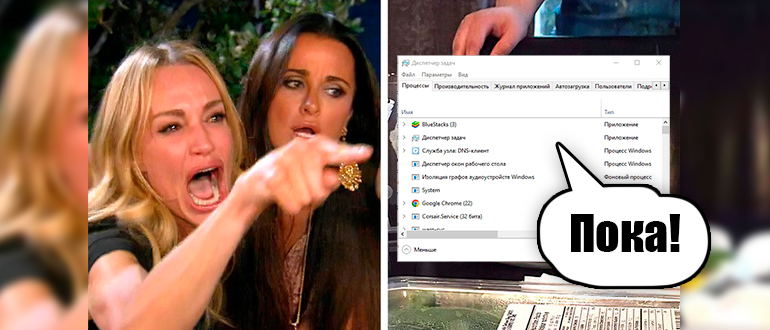
Если диспетчер задач закрывается сам через некоторое время, то это может указывать на работу некоторых вирусов. Поэтому в первую очередь просто идем и проверяем нашу систему антивирусной программой, которая у вас установлена. Находим антивирус в трее, запускаем основное меню и находим раздел, где находится кнопка сканирования. Желательно отсканировать весь компьютер и все разделы.
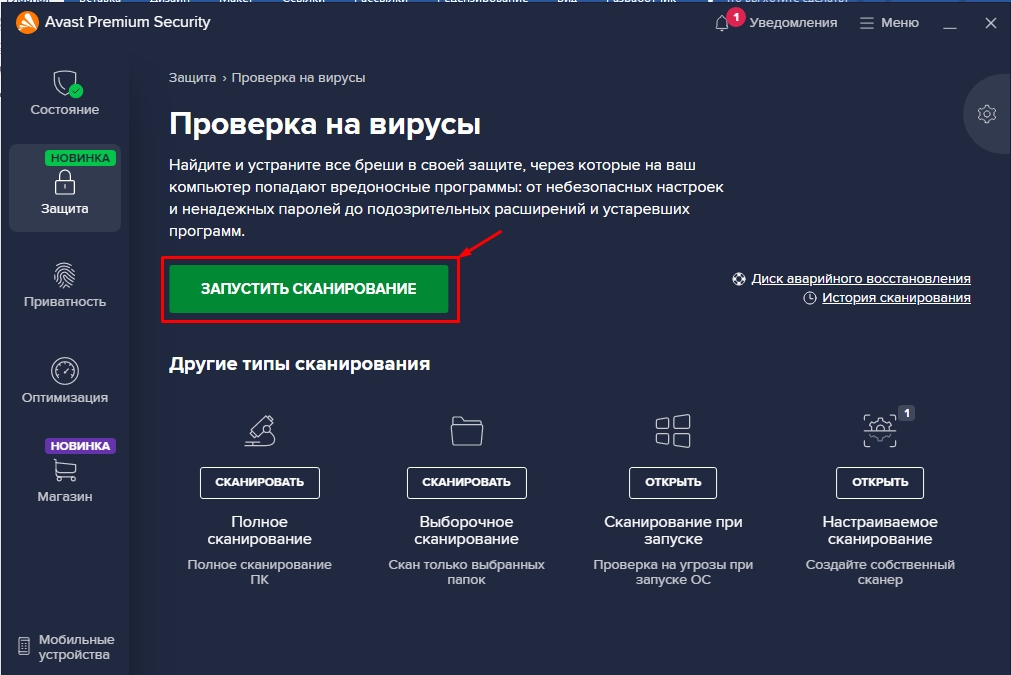
Если же у вас нет антивируса, подойдет и стандартный встроенный защитник, который с этой функцией справляется ничуть не хуже.
- Перейдите в параметры системы, нажав по кнопке «Пуск».
- «Обновление и безопасность»
- «Безопасность Windows» – «Защита от вирусов и угроз».
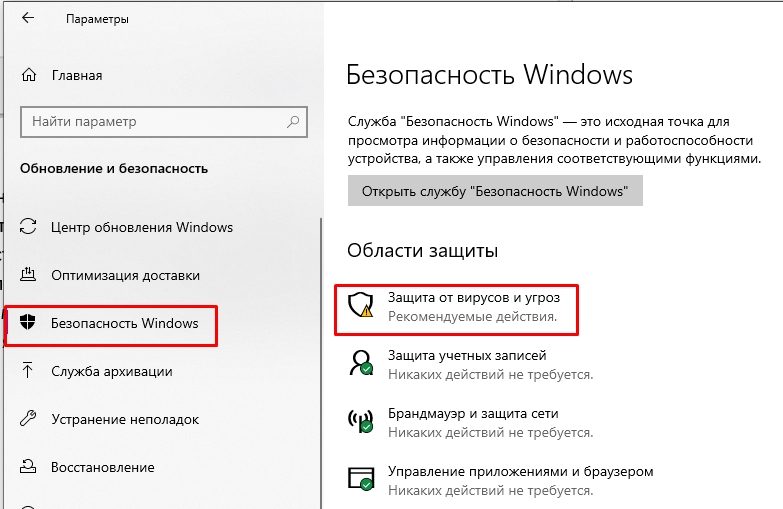
- «Параметры сканирования».
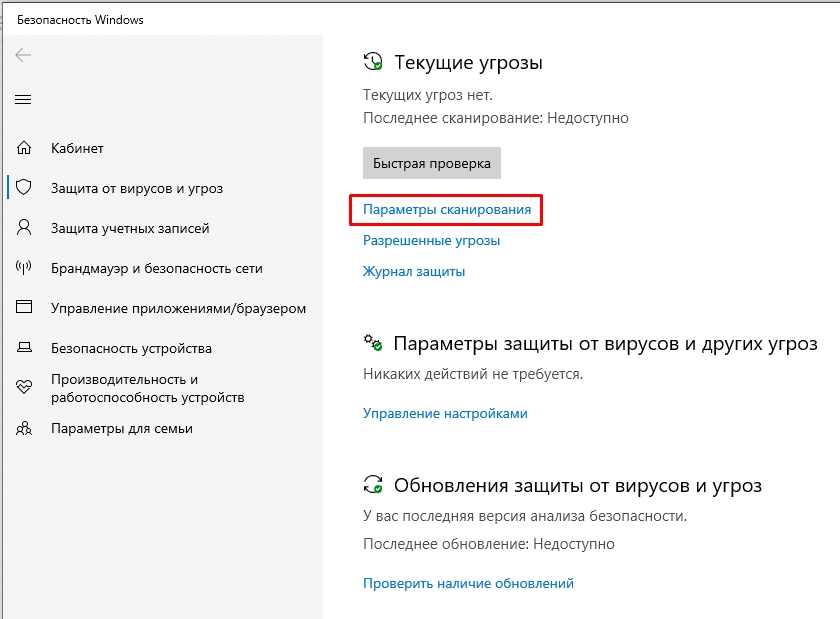
- Выполняем полное сканирование системы.
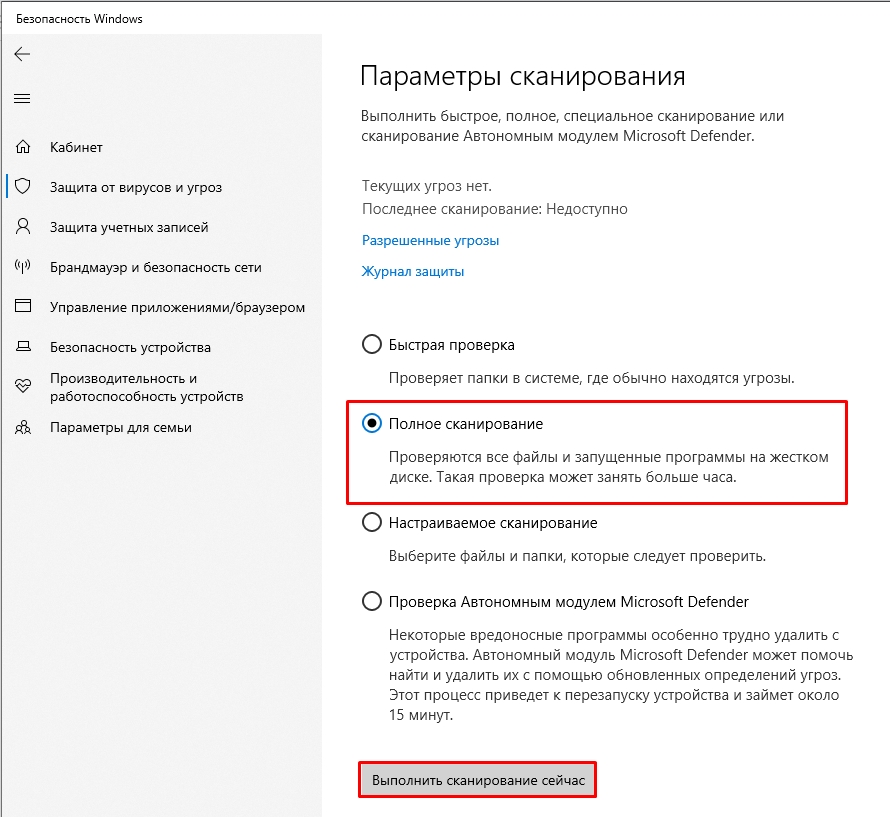
Дополнительно можно использовать переносные программы-антивирусы. Вы их можете спокойно найти в интернете:
- Zemana AntiMalware
- CrowdInspect
- Spybot Search and Destroy
- AdwCleaner
- Malwarebytes Anti-Malware
- Hitman Pro
- Web CureIt
- Kaspersky Rescue Disk
- Junkware Removal Tool
Вариант 2: Откат системы
Возможно, есть какой-то общий сбой операционной системы. Это могло произойти из-за работы каких-то программ, конфликта драйверов или вирусов. Можно попробовать выполнить общее восстановление системы до выделенной точки.
- Одновременно жмем на клавиши:
+ R
- Применяем запрос для открытия «Панели управления»:
control
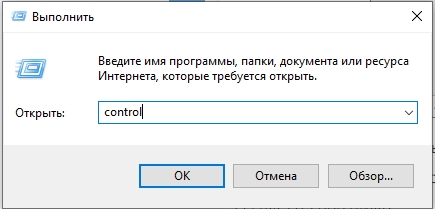
- Находим раздел восстановления.
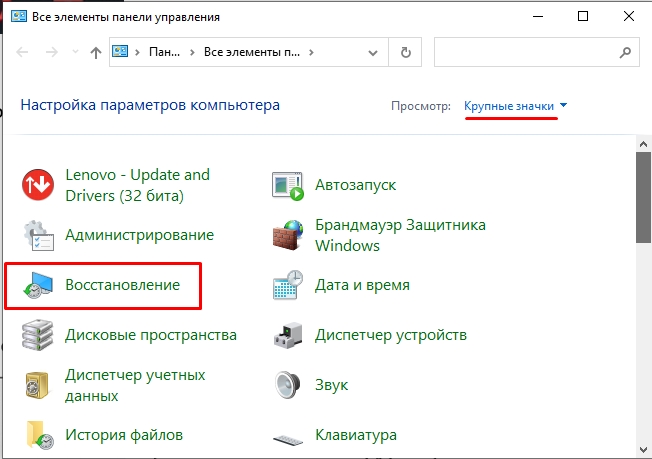
- «Запуск восстановления системы».
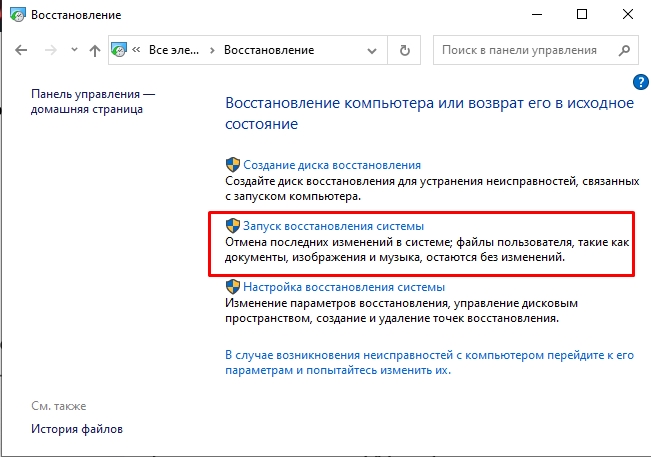
- Жмем «Далее». Теперь вам нужно выбрать самую раннюю точку (ориентируйтесь по дате). Кликаем по ней левой кнопкой мыши. Прежде чем начать восстановление перенесите важные файлы с рабочего стола в другое место. После этого компьютер будет долго перезагружаться – нужно будет подождать.
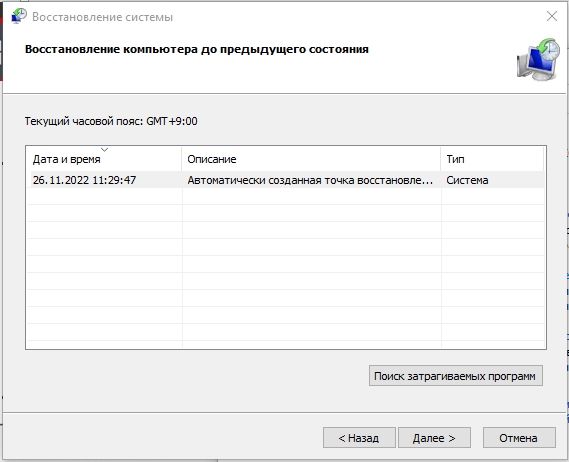
Вариант 3: Восстановление файлов системы
Откат системы не поможет, если точка восстановления была слишком ранняя и файлы уже на тот момент были повреждены. Мы можем попробовать использовать специальную функцию, которая проверяем и реанимирует поломанные системные файлы Windows. Открываем командную строку с правами администратора. И вводим команду:
sfc /scannow
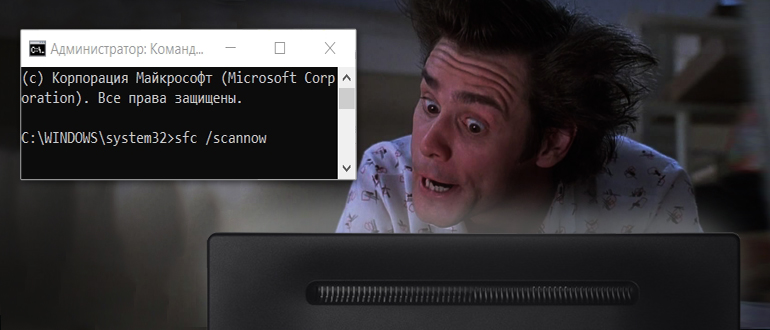
Дополнительные методы по восстановлению – читаем в этой инструкции (ссылка).
Вариант 4: Общая чистка
С операционной системой у нас, скорее всего, все нормально. Также модули и системные службы работают правильно. Но есть вероятность, что на компьютере запущены какие-то левые программы, которые мешают нормальной работе системы, именно поэтому «Диспетчер задач» сам и закрывается. Также не отменяем факт конфликта ПО. Подобное я часто наблюдал на компьютерах, которые просто до отказа забиты всяким хламом и мусором.
Читаем – как почистить систему от мусора и лишних программ.
Также советую почитать рекомендации из статьи по ускорению операционной системы (ссылка). На этом все, дорогие друзья. Если что-то было непонятно, остались вопросы, есть дополнение к статье – пишите в комментариях. Портал WiFiGiD.RU помогает всем.